Ubuntu使用心得
Ubuntu常用软件合集(转)

1 sudo apt-get install unity-tweak-tool
Monaco字 体
这是我最喜欢的字体,在ubuntu下由于很多字体因为版权原因没有加入进来,自带的字体要是刚开始使用ubuntu的话却是会觉得有些别扭。Monaco作为Mac的默认字体,在ubunt终端下的表现 能力着实不错。 字体截图:
BCloud—百 度 网 盘iuLang(。DropBox虽然好,但是在比较和谐的网络环境下还是使用国 内的方便。
如果安装之后发现无法切换的话,可能使因为没有禁止开源显卡驱动Nouveau。可以通过管理员权限修改/etc/modprobe.d/blacklist,如果 /etc/modprobe.d/ 下有 nouveau-blacklist.conf,则编辑这个文 件。在文件末尾添加 blacklist nouveau 。
优化篇
为Ubuntu瘦身看起来很和谐,但是博主经常因为一些不知道的软件而又不想要这些了就直接apt-get remove,结果就是一些依赖的软件也统统消失了,当然也可以加-f参数修复。所以这些的优化大多会是调整一些参数或者关闭一些功能。
ubuntu-tweak
我从使用Ubuntu12.04到现在14.04,基本没离开过它。虽然Ubunt-Kylin预装了优客助手,但是和它相比还是逊色了许多,Ubuntu Tweak是一款专门为Ubuntu(GNOME桌面)准备的配置、调 整工具。主要面向新手级的普通用户。它可以设置很多并不能在系统首选项中设置的隐藏选项,以满足用户自定义的乐趣。即使是新手,也可以方便地通过它来进行适合自己的系统调整。虽然 也可以调整主题和字体,但我经常把它作为一款垃圾清理工具。平常我们通过apt-get install的软件包其实都还存在,浏览器缓存、旧的内核这些都占据了许多空间,而且很多新手害怕使用不习 惯,对于Ubuntu划分的空间都那么吝啬了些,更显得它的重要了。 还有一些需要通过PPA安装的优秀软件,通过它也可以很方面的安装。 应用截图:
Ubuntu 11.04 安装后要做的20件事情
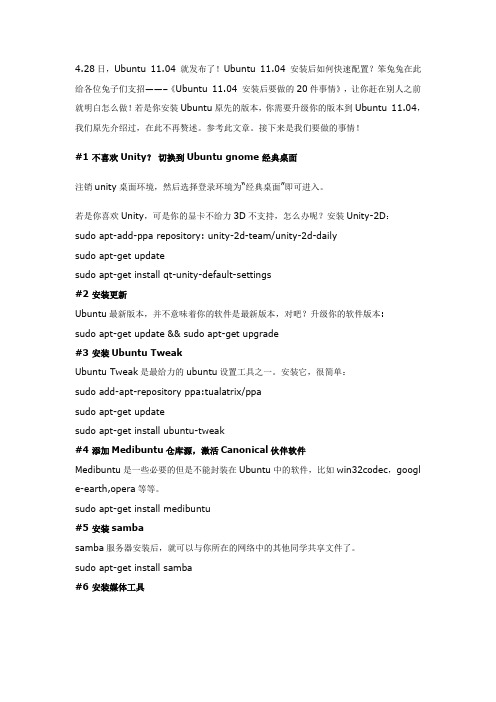
4.28日,Ubuntu 11.04 就发布了!Ubuntu 11.04 安装后如何快速配置?笨兔兔在此给各位兔子们支招——–《Ubuntu 11.04 安装后要做的20件事情》,让你赶在别人之前就明白怎么做!若是你安装Ubuntu原先的版本,你需要升级你的版本到Ubuntu 11.04,我们原先介绍过,在此不再赘述。
参考此文章。
接下来是我们要做的事情!#1 不喜欢Unity?切换到Ubuntu gnome 经典桌面注销unity桌面环境,然后选择登录环境为―经典桌面‖即可进入。
若是你喜欢Unity,可是你的显卡不给力3D不支持,怎么办呢?安装Unity-2D:sudo apt-add-ppa repository: unity-2d-team/unity-2d-dailysudo apt-get updatesudo apt-get install qt-unity-default-settings#2 安装更新Ubuntu最新版本,并不意味着你的软件是最新版本,对吧?升级你的软件版本:sudo apt-get update && sudo apt-get upgrade#3 安装Ubuntu TweakUbuntu Tweak是最给力的ubuntu设置工具之一。
安装它,很简单:sudo add-apt-repository ppa:tualatrix/ppasudo apt-get updatesudo apt-get install ubuntu-tweak#4 添加Medibuntu仓库源,激活Canonical伙伴软件Medibuntu是一些必要的但是不能封装在Ubuntu中的软件,比如win32codec,googl e-earth,opera等等。
sudo apt-get install medibuntu#5 安装sambasamba服务器安装后,就可以与你所在的网络中的其他同学共享文件了。
Ubuntu在VMware里的使用教程 入门篇
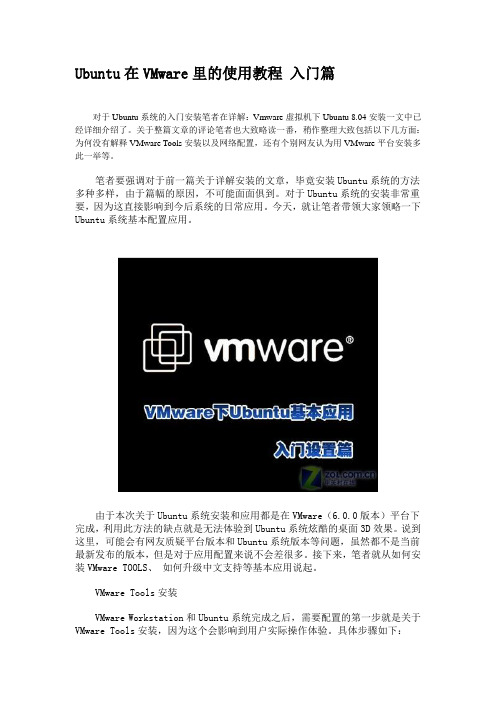
Ubuntu在VMware里的使用教程入门篇对于Ubuntu系统的入门安装笔者在详解:Vmware虚拟机下Ubuntu 8.04安装一文中已经详细介绍了。
关于整篇文章的评论笔者也大致略读一番,稍作整理大致包括以下几方面:为何没有解释VMware Tools安装以及网络配置,还有个别网友认为用VMware平台安装多此一举等。
笔者要强调对于前一篇关于详解安装的文章,毕竟安装Ubuntu系统的方法多种多样,由于篇幅的原因,不可能面面俱到。
对于Ubuntu系统的安装非常重要,因为这直接影响到今后系统的日常应用。
今天,就让笔者带领大家领略一下Ubuntu系统基本配置应用。
由于本次关于Ubuntu系统安装和应用都是在VMware(6.0.0版本)平台下完成,利用此方法的缺点就是无法体验到Ubuntu系统炫酷的桌面3D效果。
说到这里,可能会有网友质疑平台版本和Ubuntu系统版本等问题,虽然都不是当前最新发布的版本,但是对于应用配置来说不会差很多。
接下来,笔者就从如何安装VMware TOOLS、如何升级中文支持等基本应用说起。
VMware Tools安装VMware Workstation和Ubuntu系统完成之后,需要配置的第一步就是关于VMware Tools安装,因为这个会影响到用户实际操作体验。
具体步骤如下:首先,点击VMware Workstation平台上菜单——虚拟机(VM)——安装VMware Tools(Install VMware Tools),这时我们会在Ubuntu系统桌面上发现VMware Tools的光盘图标,系统会自动打开虚拟光驱中的文件,我们可以看到VMwareTools-6.0.0-45731.i386.rpm和VMwareTools-6.0.0-45731.tar.gz 两个文件。
安装VMware Tools(点击查看大图)这里再次强调一下对于VMware Tools,从简单应用的角度来说,不安装VMware Tools一般不会影响到具体应用,但是由于虚拟机环境下Ubuntu系统分辨率等问题就是依靠VMware Tools来实现的,安装目的也是为了给用户一个更好的体验。
学习Linux的心得(精选6篇)

学习Linux的心得学习Linux的心得(精选6篇)在平日里,心中难免会有一些新的想法,应该马上记录下来,写一篇心得体会,这样能够给人努力向前的动力。
一起来学习心得体会是如何写的吧,以下是小编为大家整理的学习Linux的心得,希望对大家有所帮助。
学习Linux的心得篇1本学期对于Linux系统的学习,让我对Linux有了一定的了解。
我知道了Linux只是个内核。
现在的Linux操作系统,都是用这么一个内核,加上其它的应用程序构成的。
Linux最大的特点就是其开源性,这一点是十分难得的,这也是它能够存在到现在的原因之一,使其在金融、安全等部门有很重要的应用。
学习Linux,首先我们应该从基础开始学起。
对Linux操作系统的功能、版本、特点,以及Linux系统安装和图形环境有较全面的了解。
Linux命令是必须学习的。
虽然Linux桌面应用发展很快,但是命令在Linux中依然有很强的生命力。
Linux是一个命令行组成的操作系统,精髓在命令行,学习如何在安全的环境中执行系统命令,包括有关文件、目录、文件系统、进程等概念,如何使用相应的命令对文件、目录、进程等进行管理,了解遇到问题时,如何找到帮助信息等。
Linux常用命令,有echo 命令、date命令、passwd命令、file命令、ls命令、touch命令等。
要明白学好Linux不是一件一蹴而就的事,一定要能坚持使用它,特别是在学习初期。
要增加自己的Linux技能,只有通过实践来实现。
只要多动手,就一定会有收获。
遇到问题时要自己去寻找答案,在寻找答案的过程中,会学到更多知识。
应该说目前我们对于Linux的学习只是入门而已,学习Linux是一个长期的过程,很耗时间。
作为电子信息工程专业的学生,对我们来说,Linux将来主要应用于嵌入式Linux系统的开发,这非一日之功,我们还需要不断深入地学习它。
最后,衷心感谢唐磊老师一学期来的辛苦教学,唐老师幽默风趣的教学方式给我们的课堂带来很多欢乐。
Ubuntu_入门学习图文全攻略

Ubuntu 入门学习图文全攻略!将工作环境迁移到 Linux[ 技术教程 ] [ 转载自 IBM ]随着 Linux 操作系统桌面体验的日趋完善,越来越多的人希望尝试将工作平台迁移到免费正版的 Linux 之上。
Linux系统提供了绝大多数日常工作所需的工具和支持,但由于界面差异和使用习惯等原因,很多功能并不能被新用户迅速发现并掌握 . 本文面向初次迁移到 Linux 平台并希望使用图形模式工作的用户,从日常工作需要的角度出发,以Ubuntu 9.04(gNome) 为例,讲解大多数常用功能在 Linux 下的配置与应用。
本文旨在帮助普通用户简单快速的在 Linux 上建立起日常工作环境,以达到和 Windows 相同或类似的用户体验,因此文中有意避免通过命令行和修改配置文件的方法 ( 虽然大多情况下这些方法更加高效强大 ) 来配置系统,而尽可能的使用图形界面完成设置。
看上去有悖于经典的 Linux 使用方法,但对 Windows 用户来说,这无疑是一种最为快速平滑的过度方式,当您可以的在 Linux 上得心应手的工作之后,将有更充足的时间去深入挖掘和体会 Linux 的独特魅力。
我们选用基于 Gnome 的 32bit Ubuntu( 音:乌班图 )9.04 作为本次平台迁移尝试的目标。
Ubuntu 是一个以桌面应用为主的 Linux 操作系统,为用户带来了丰富的桌面体验,同时有着良好的硬件支持性和较快的更新速度。
[ 下载 Ubuntu 操作系统 ] 本文假设您已经安装好了最新的 Ubuntu,并已经顺利启动。
Ubuntu 可以非常便利的接入网络,它能识别绝大多数网卡并自动安装驱动程序 ( 实际上,如果机器是接通网络的,Ubuntu 在系统的安装过程中就已经连入了互联网 )。
网络的连接与选择我们可以屏幕上方的任务栏里点击网络链接图标,系统会列出当前可以找到的所有网络 ( 包括无线 ) 资源,我们可以很方便的选择当前网络并进行配置。
lammps安装
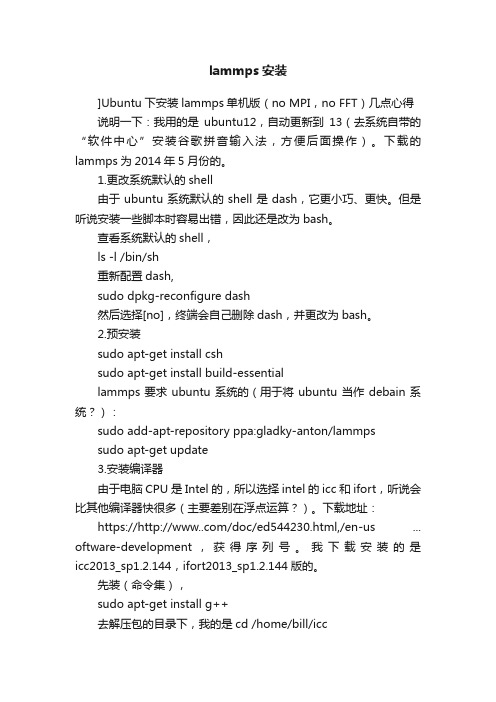
lammps安装]Ubuntu下安装lammps单机版(no MPI,no FFT)几点心得说明一下:我用的是ubuntu12,自动更新到13(去系统自带的“软件中心”安装谷歌拼音输入法,方便后面操作)。
下载的lammps为2014年5月份的。
1.更改系统默认的shell由于ubuntu系统默认的shell是dash,它更小巧、更快。
但是听说安装一些脚本时容易出错,因此还是改为bash。
查看系统默认的shell,ls -l /bin/sh重新配置dash,sudo dpkg-reconfigure dash然后选择[no],终端会自己删除dash,并更改为bash。
2.预安装sudo apt-get install cshsudo apt-get install build-essentiallammps要求ubuntu系统的(用于将ubuntu当作debain系统?):sudo add-apt-repository ppa:gladky-anton/lammpssudo apt-get update3.安装编译器由于电脑CPU是Intel的,所以选择intel的icc和ifort,听说会比其他编译器快很多(主要差别在浮点运算?)。
下载地址:https:///doc/ed544230.html,/en-us ... oftware-development,获得序列号。
我下载安装的是icc2013_sp1.2.144,ifort2013_sp1.2.144版的。
先装(命令集),sudo apt-get install g++去解压包的目录下,我的是cd /home/bill/iccsudo ./install.shifort的安装与此相同。
设置环境变量,使之生效。
gedit .bashrc打开.bashrc后,在末尾加上# l_ccompxe_2013_sp1.2.144# l_fcompxe_2013_sp1.2.144 这两行只是用来注释的source /opt/intel/bin/compilervars.sh ia32加这一条可同时使icc,ifort,icpc生效,而不用分别添加。
Ubuntu详解及使用教程
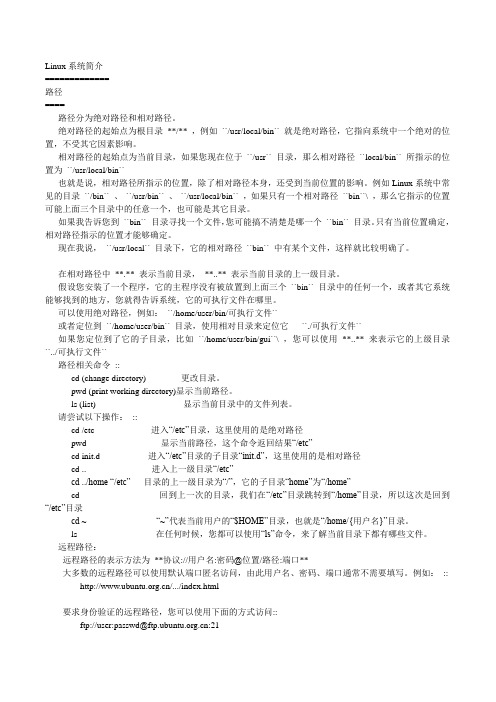
Linux系统简介=============路径====路径分为绝对路径和相对路径。
绝对路径的起始点为根目录**/** ,例如``/usr/local/bin`` 就是绝对路径,它指向系统中一个绝对的位置,不受其它因素影响。
相对路径的起始点为当前目录,如果您现在位于``/usr`` 目录,那么相对路径``local/bin`` 所指示的位置为``/usr/local/bin``也就是说,相对路径所指示的位置,除了相对路径本身,还受到当前位置的影响。
例如Linux系统中常见的目录``/bin`` 、``/usr/bin`` 、``/usr/local/bin`` ,如果只有一个相对路径``bin``\ ,那么它指示的位置可能上面三个目录中的任意一个,也可能是其它目录。
如果我告诉您到``bin`` 目录寻找一个文件,您可能搞不清楚是哪一个``bin`` 目录。
只有当前位置确定,相对路径指示的位置才能够确定。
现在我说,``/usr/local`` 目录下,它的相对路径``bin`` 中有某个文件,这样就比较明确了。
在相对路径中**.** 表示当前目录,**..** 表示当前目录的上一级目录。
假设您安装了一个程序,它的主程序没有被放置到上面三个``bin`` 目录中的任何一个,或者其它系统能够找到的地方,您就得告诉系统,它的可执行文件在哪里。
可以使用绝对路径,例如:``/home/user/bin/可执行文件``或者定位到``/home/user/bin`` 目录,使用相对目录来定位它``./可执行文件``如果您定位到了它的子目录,比如``/home/user/bin/gui``\ ,您可以使用**..** 来表示它的上级目录``../可执行文件``路径相关命令::cd (change directory) 更改目录。
pwd (print working directory)显示当前路径。
ls (list) 显示当前目录中的文件列表。
ubuntu磁盘管理和进程管理实验报告总结

ubuntu磁盘管理和进程管理实验报告总结1. Linux系统磁盘管理体系(1) Linux的磁盘管理主要分为5个步骤:①在Linux服务器上添加相应的硬盘(如/dev/sda、sdb、sdc…);②对全新的服务器(没有操作系统)做RAID(raid0、raid1、raid5等模式)或逻辑卷LVM;③对磁盘进行分区;④创建完分区后对该分区作格式化操作;⑤最后作挂载操作,将分区挂载到Linux文件系统中即可存放数据。
(2) 磁盘读写数据的原理①磁盘是按照柱面为单位读写数据的,即先读取同一个盘面的某一个磁道,读完之后,如果数据没有读完,磁头也不会切换其他的磁道,而是选择切换磁头,读取下一个盘面的相同半径的磁道,直到所有盘面的相同半径的磁道读取完成之后,如果数据还没有读写完成,才会切换其他不同半径的磁道,这个切换磁道的过程称为寻道。
②不同磁头间的切换是电子切换,而不同磁道间的切换需要磁头做径向运动,这个径向运动需要步进电机调节,这个动作是机械的切换。
③磁头寻道是机械运动,切换磁头是电子切换。
2. RAID简介(1) 什么是RAID磁盘阵列(Redundant Arrays of Independent Disks,RAID),有“独立磁盘构成的具有冗余能力的阵列”之意。
磁盘阵列是由很多块独立的磁盘,组合成一个容量巨大的磁盘组,利用个别磁盘提供数据所产生加成效果提升整个磁盘系统效能。
利用这项技术,将数据切割成许多区段,分别存放在各个硬盘上。
磁盘阵列还能利用同位检查(Parity Check)的观念,在数组中任意一个硬盘故障时,仍可读出数据,在数据重构时,将数据经计算后重新置入新硬盘中。
RAID技术分类:基于硬件的RAID技术和基于软件的RAID 技术。
(2) RAID级别对比RAID级别模式优点模式缺点适用的场景RAID0 读写速度是几种模式中最快不存在冗余MySQL,Redis等主从复制的场景RAID1 100%冗余读写速度一般,成本较高较为重要的数据,需单独存储,且不能宕机的业务场景,如:系统盘,监控等RAID5 具备一定的性能和冗余,允许坏一块盘,读数据性能较好,具有奇偶校验写入数据的性能不高通常的业务场景都可适用RAID10 读写速度非常快,100%冗余成本高性能和冗余都有要求的业务场景,如:数据库主库或主存储的节点(3) RAID与逻辑卷LVM的区别什么是LVM: LVM的全称为(Logic Volume Management)逻辑卷管理,其最大的用途是可以灵活的管理磁盘的容量,让磁盘分区可以随意的放大或者缩小,便于更好的应用磁盘的剩余空间。
计算机实习周记40篇
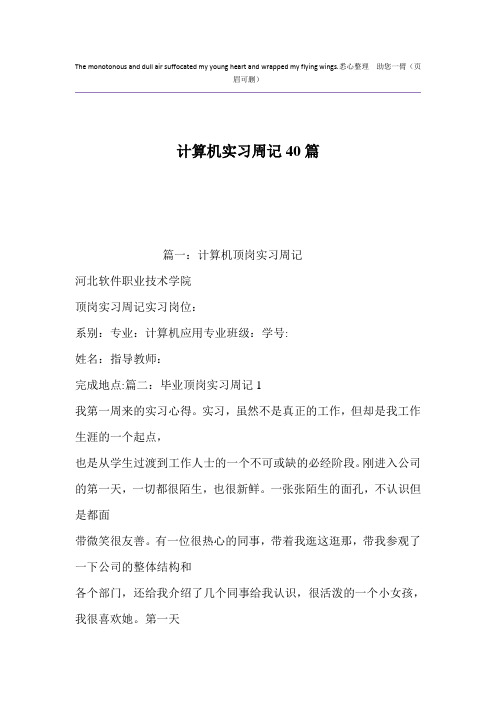
The monotonous and dull air suffocated my young heart and wrapped my flying wings.悉心整理助您一臂(页眉可删)计算机实习周记40篇篇一:计算机顶岗实习周记河北软件职业技术学院顶岗实习周记实习岗位:系别:专业:计算机应用专业班级:学号:姓名:指导教师:完成地点:篇二:毕业顶岗实习周记1我第一周来的实习心得。
实习,虽然不是真正的工作,但却是我工作生涯的一个起点,也是从学生过渡到工作人士的一个不可或缺的必经阶段。
刚进入公司的第一天,一切都很陌生,也很新鲜。
一张张陌生的面孔,不认识但是都面带微笑很友善。
有一位很热心的同事,带着我逛这逛那,带我参观了一下公司的整体结构和各个部门,还给我介绍了几个同事给我认识,很活泼的一个小女孩,我很喜欢她。
第一天的快中午时,我被公司的领导带到科室的一位姓同事那,并被告知我以后就跟着她学,我很乐意,因为她很热情地接待了我,还带着我和她一起吃了午饭,下午她给我谈了一下她的工作概况和她的主要职责,我都记在了心里,因为这可能就是我将来要承担的职责。
一周的时间很快就过去了,在这一周里,我尽量让自己更快地去适应环境,更快地融入这个大集体中,因为只有和上司、同事都处理好关系,才能有利于自己工作的展开。
2时间过得真快,转眼第二周已经结束了,因为刚进公司的缘故,一些重要的事情我都没有涉及,但是我并没有灰心,也没有觉得大材小用。
我想只有从最基本的开始干起,一点一滴地积累,做好我负责的每一件小事,让领导和同事放心,将来才能成就一番大事业。
不积跬步,无以致千里,江海不拒细流,方能成其大一屋不扫,何以扫天下?说的就是这个道理。
早上,我基本能保证提前到公司,在开始工作的前一段时间,帮着把桌子收拾一下,然后再拖一下办公室,让同事工作得更舒适,心情更愉快,也能多教我一些东西啊。
这一周基本是在忙碌和琐碎中度过的,不过虽然是一些琐碎的小事,却和学校里一直和书打交道很不一样,我感觉有一种新鲜感,每一件小事都需要我亲历亲为,通过付出自己的劳动换来的成果很有价值,也很值得。
乌班图(Ubuntu)命令使用技巧

前言下面的命令大都需要在控制台 / 终端 / shell下输入。
控制台, 终端, 和 shell意味着同样一件事 - 一个命令行界面,他可以用来控制系统。
打开一个控制台:应用程序 --> 附件 --> 终端任何一个使用 'sudo' 作为前缀的命令都需要拥有管理员(或 root) 访问权限。
所以你会被提示输入你自己的密码。
安装升级查看软件xx x安装内容dpkg -L xxx查找软件库中的软件apt-cachesearch正则表达式或aptitu de search软件包显示系统安装包的统计信息apt-cachestats显示系统全部可用包的名称apt-cachepkgnam es显示包的信息apt-cacheshow k3b查找文件属于哪个包dpkg -S filena meapt-file search filena me查看已经安装了哪些包dpkg -l也可用dpkg -l | less翻页查看查询软件xx x依赖哪些包apt-cachedepend s xxx查询软件xx x被哪些包依赖apt-cacherdepen ds xxx增加一个光盘源sudo apt-cdromadd系统更新sudo apt-get update (这一步更新包列表)sudo apt-get dist-upgrad e (这一步安装所有可用更新)或者sudo apt-get upgrad e (这一步安装应用程序更新,不安装新内核等)清除所有已删除包的残馀配置文件dpkg -l |grep ^rc|awk '{print$2}' |sudo xargsdpkg -P如果报如下错误,证明你的系统中没有残留配置文件了,无须担心。
dpkg: --purgeneedsat leastone packag e name argume ntType dpkg --help for help aboutinstal lingand deinst allin g packag es [*];Use `dselec t' or `aptitu de' for user-friend ly packag e manage ment; Type dpkg -Dhelpfor a list of dpkg debugflag values;Type dpkg --force-help for a list of forcin g option s;Type dpkg-deb --help for help aboutmanipu latin g *.deb files; Type dpkg --licens e for copyri ght licens e and lack of warran ty (GNU GPL) [*].Option s marked[*] produc e a lot of output- pipe it throug h `less' or `more' !编译时缺少h文件的自动处理sudo auto-apt run ./config ure查看安装软件时下载包的临时存放目录ls /var/cache/apt/archiv es备份当前系统安装的所有包的列表dpkg --get-select ions| grep -v deinst all > ~/somefi le从上面备份的安装包的列表文件恢复所有包dpkg --set-select ions< ~/somefi lesudo dselec t清理旧版本的软件缓存sudo apt-get autocl ean清理所有软件缓存sudo apt-get clean删除系统不再使用的孤立软件sudo apt-get autore move如果使用sudo apt-get autore move--purge的话会把这些孤立软件的残留配置文件也一并移除查看包在服务器上面的地址apt-get -qq --print-uris instal l ssh | cut -d\' -f2彻底删除Gn omesudo apt-get --purgeremove liborb it2彻底删除KD Esudo apt-get --purgeremove libqt3-mt libqtc ore4一键安装 LAMP 服务sudo taskse l instal l lamp-server删除旧内核sudo aptitu de purge~ilinux-image-.*\(\!`uname-r`\)导入ppa源的key值#W: GPG签名验证错误:unch jaunty Releas e: 由于没有公钥,下列签名无法进行验证: NO_PUB KEY 5126890CDCC7AFE0sudo apt-key adv --recv-keys --keyser ver keyser ver.ubunt 5126890CDCC7AFE0 #5126890CDCC7AFE0替换为你需要导入的K ey值增加 add-apt-reposi tory命令sudo apt-get instal l softwa re-proper ties-common增加一个pp a源sudo add-apt-reposi toryppa:user/ppa-name#使用 ppa 的地址替换ppa:user/ppa-name添加163镜像源sudo add-apt-reposi tory"deb http://mirror /ubuntu/ `lsb_re lease -cs` main restri cteduniver se multiv erse"sudo add-apt-reposi tory"deb http://mirror /ubuntu/ `lsb_re lease -cs`-update s main restri cteduniver se multiv erse"sudo add-apt-reposi tory"deb http://mirror /ubuntu/ `lsb_re lease -cs`-securi ty main restri cteduniver se multiv erse"系统升级1这里指的是版本间的升级,例如 9.04=>10.04。
学习Linux的心得精选四篇

学习Linux的心得学习Linux的心得「篇一」Windows操作系统是目前世界上使用最广泛的操作系,但是在企业级服务应用上则是Linux系统更为专业与出名,也许听到Linux操作系统会觉得陌生,Android操作系统(安卓)就是基于Linux平台的开源手机操作系统,在个人电脑桌面操作系统有ubuntu、centos、Fedora等都是基于linux。
这个号称“全地球人的操作系统”,以其免费、安全、稳定等优点获得人们的广泛好评。
作为计算机专业的学生,Linux是一门值得深入学习的课程。
我们身处网络发达的年代,网络科技发展速度非常之快,所以,我们的学习范围不应只局限于课本局限于校园,不断学习新的知识,接触新的环境,才能更全面地了解网络发展的新趋势。
4月,我们有幸参加了学校与华清远见教育集团组织的“Linux课程实训”。
实训主要内容为嵌入式Linux服务器搭建,本次实训课程我们学习了部分Linux的基本操作命令,了解了服务器的主要工作原理和流程,在Linux操作系统上如何搭建服务器,服务器与客户端之间如何建立连接,数据的访问读取,上传和下载文件等。
尽管课程安排紧凑,老师讲课速度较快,同学们跟着老师的思路走,还是会有很多收获。
纸上得来终觉浅,绝知此事要躬行。
在学校的课堂上,我们所学的更多的是课本上的理论知识,实训课程中,老师除了讲解理论知识外,还会简单介绍自己的工作和实战经验,这样的实训课程除了强化我们所学的理论知识外,还让我们粗略了解到我们所学的知识能够用在什么地方;如果从事这方面的的工作,在企业里我们还需要掌握哪些技能等。
由此可见,实战经验很重要,就如在给我们讲课的时侯,老师编译程序时也会出现问题,可实战经验丰富,就能快速地找出问题并解决。
很感谢学校提供这样的一次机会,让我们更深刻地了解到,希望今后会有更多实训机会,让我们能够用所学的理论知识去开展更多的实践,学以致用,格物致知。
学习Linux的心得「篇二」学习Linux,应该怎样学,主要学些什么,一位Linux热心学习者,一段学习Linux的风云经验,历时十二个小时的思考总结,近十位网络Linux学习者权威肯定,为您学习Linux指明方向。
Ubuntu几个实用小技巧
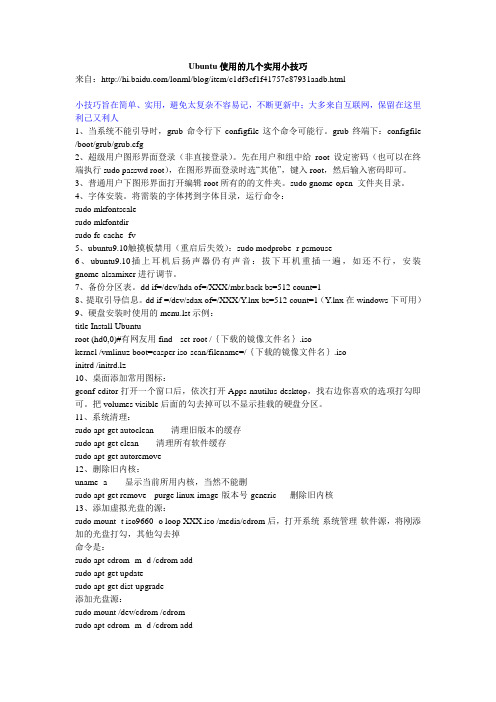
Ubuntu使用的几个实用小技巧来自:/lonml/blog/item/c1df3cf1f41757c87931aadb.html小技巧旨在简单、实用,避免太复杂不容易记,不断更新中;大多来自互联网,保留在这里利己又利人1、当系统不能引导时,grub命令行下configfile这个命令可能行。
grub终端下:configfile /boot/grub/grub.cfg2、超级用户图形界面登录(非直接登录)。
先在用户和组中给root设定密码(也可以在终端执行sudo passwd root),在图形界面登录时选“其他”,键入root,然后输入密码即可。
3、普通用户下图形界面打开编辑root所有的的文件夹。
sudo gnome-open 文件夹目录。
4、字体安装。
将需装的字体拷到字体目录,运行命令:sudo mkfontscalesudo mkfontdirsudo fc-cache -fv5、ubuntu9.10触摸板禁用(重启后失效):sudo modprobe -r psmouse6、ubuntu9.10插上耳机后扬声器仍有声音:拔下耳机重插一遍,如还不行,安装gnome-alsamixer进行调节。
7、备份分区表。
dd if=/dev/hda of=/XXX/mbr.back bs=512 count=18、提取引导信息。
dd if =/dev/sdax of=/XXX/Y.lnx bs=512 count=1(Y.lnx在windows下可用)9、硬盘安装时使用的menu.lst示例:title Install Ubunturoot (hd0,0)#有网友用find --set-root /{下载的镜像文件名}.isokernel /vmlinuz boot=casper iso-scan/filename=/{下载的镜像文件名}.isoinitrd /initrd.lz10、桌面添加常用图标:gconf-editor打开一个窗口后,依次打开Apps-nautilus-desktop,找右边你喜欢的选项打勾即可。
ubuntu介绍与使用

2020/1/29
10
安装
2020/1/29
11
分区和启动
什么是分区
一个分区就是指从整个磁盘中分配出的一块逻辑区域。根据 系统安装时所进行的不同设置,一块磁盘上可能会有一个或 多个分区。在某些情况下,分区的结构,数量和大小是可以 修改的,但这通常是被认为是专家级的功能。
很多 Microsoft Windows 用户只有一个大的分区 - 通常被称 为“C:盘”,但是对Microsoft Windows 用户来说,拥有多 个带有连续字母(D:,E:等)标志的分区也是常见的。
将 /home 放到单独的分区是个好做法,因为这使从 一个发行版平滑地过渡到另外一个成为可能。
2020/1/29
22
/var:此目录包含可变数据,例如新闻文章、电子
邮件、网站、数据库和包管理系统缓存。此目录的
大小也依赖于系统使用情况。最有可能的情况是, 此目录的大小由 Ubuntu 包管理工具的使用情况决 定。如果打算安装 Ubuntu 提供的所有软件包,需 要为 /var 目录分配 2 到 3 GiB 的磁盘空间。但是如
Ubuntu介绍与安装
Ubuntu介绍
Ubuntu 是一个基于 Linux 的开源操作系统。开源可以促进知识被充分利 用,推动产品设计和生产技术发展。它既是理论,也是具体的实践。开 源的广泛实践使得软件用户可以获得他们所使用软件的源代码,并且知 识产权限制很少甚至没有,这允许用户对软件进行修改,或者利用获得 的代码编写并发布新的软件,使其满足自身需要,或者进行互相协作以 改进开源软件。开源和 Linux 都是在逐步变化的过程中,形成今天的样 子的。
2020/1/29
17
挂载点
Ubuntu配置CPU温度、风扇转速、硬盘温度监控

看到网上有一些朋友装好Ubuntu后无法利用主板的传感器监控硬件状态,把自己的安装心得写出来,希望对刚接触Ubuntu的人有些帮助。
这是以前的老文章,仅供参考。
首先说下我的配置,4年前的机器:代码:CPU:AMD Athlon XP 2200+主板:Soltek SL-KT400-C操作系统:Ubuntu Feisty 7.04由于CPU的散热风扇效果不是很好,夏天最热的时候CPU温度高到70几度,所以在Windows 下有采用CPU idle的方式行降温。
安装Ubuntu后对机器的状态自然就比较重视了,特别关心CPU的温度,所以经过Google,Baidu后总结得到的安装方法:第一步:安装lm-sensors和sensors-applet(也可以选用后面新找到的一个软件CompTemp Monitor),打开终端输入:代码:sudo apt-get install lm-sensors sensors-applet根据提示键入Root密码,然后等待下载并安装完后关闭终端。
在你想要显示传感器温度的面板位置右键,选择“添加到面板”菜单命令,在列表中选择“Hardware SensorsMonitor”后单击“添加”按钮即可添加该Applet程序。
能直接检测到传感器那最好了。
如果没有检测到传感器(我的就没有显示),显示”Nosensors found”则转到下一步。
第二步:手动配置传感器:Ubuntu安装的时候可能没有对传感器进行配置,需要手动配置传感器。
lm-sensors软件提供了一个非常好的命令:sensors-detect,会自动侦测所需模块,类似Windows软件常见的“下一步”模式,引导你配置好传感器,向导中的问题按提示回答“Yes”或者"ENTER".一般一路下去输入"Yes"/"ENTER"就可以了,我检测配置的时候就一路Yes和ENTER.在终端输入:代码:sudo sensors-detect过程:代码:linuxidc@Ubuntu-desktop:~$sudo sensors-detect# sensors-detect revision 4171 (2006-09-24 03:37:01 -0700)This program will help you determine which kernel modules you needto load to use lm_sensors most effectively. It is generally safeand recommended to accept the default answers to all questions,unless you know what you're doing.We can start with probing for (PCI) I2C or SMBus adapters.Do you want to probe now? (YES/no): yesProbing for PCI bus adapters...Use driver `i2c-viapro' for device 0000:00:11.0: VIA Technologies VT8233A/8235 South BridgeWe will now try to load each adapter module in turn.Module `i2c-viapro' already loaded.If you have undetectable or unsupported adapters, you can have themscanned by manually loading the modules before running this script.To continue, we need module `i2c-dev' to be loaded.Do you want to load `i2c-dev' now? (YES/no): yesModule loaded successfully.We are now going to do the I2C/SMBus adapter probings. Some chips maybe double detected; we choose the one with the highest confidencevalue in that case.If you found that the adapter hung after probing a certain address,you can specify that address to remain unprobed.Next adapter: SMBus Via Pro adapter at 0400Do you want to scan it? (YES/no/selectively): yesClient found at address 0x4cHandled by driver `lm90' (already loaded), chip type `lm90'Client found at address 0x4eProbing for `National Semiconductor LM75'... No Probing for `Dallas Semiconductor DS1621'... No Probing for `Analog DevicesADM1021'... NoProbing for `Analog Devices ADM1021A/ADM1023'... No Probing for `MaximMAX1617'... No Probing for `MaximMAX1617A'... NoProbing for `TITHMC10'... No Probing for `National Semiconductor LM84'... No Probing for `Genesys LogicGL523SM'... NoProbing for `OnsemiMC1066'... NoProbing for `MaximMAX1619'... No Probing for `National Semiconductor LM82/LM83'... No Probing for `MaximMAX6659'... No Probing for `Maxim MAX6633/MAX6634/MAX6635'... No Probing for `ITE IT8201R/IT8203R/IT8206R/IT8266R'... NoProbing for `Fintek F75111R/RG/N (GPIO)'... No Probing for `Fintek F75121R/F75122R/RG (VID+GPIO)'... NoClient found at address 0x50Probing for `Analog DevicesADM1033'... NoProbing for `Analog DevicesADM1034'... NoProbing for `SPDEEPROM'... Succ ess!(confidence 8, driver `eeprom')Probing for `EDIDEEPROM'... No Probing for `MaximMAX6900'... NoClient found at address 0x51Probing for `Analog DevicesADM1033'... NoProbing for `Analog DevicesADM1034'... NoProbing for `SPDEEPROM'... Succ ess!(confidence 8, driver `eeprom')Client found at address 0x69Some chips are also accessible through the ISA I/O ports. We have towrite to arbitrary I/O ports to probe them. This is usually safe though.Yes, you do have ISA I/O ports even if you do not have any ISA slots!Do you want to scan the ISA I/O ports? (YES/no): yesProbing for `National Semiconductor LM78' at 0x290... NoProbing for `National Semiconductor LM78-J' at 0x290... NoProbing for `National Semiconductor LM79' at 0x290... NoProbing for `Winbond W83781D' at 0x290... No Probing for `Winbond W83782D' at 0x290... NoProbing for `Winbond W83627HF' at 0x290... No Probing for `Silicon Integrated Systems SIS5595'... NoProbing for `VIA VT82C686 Integrated Sensors'... No Probing for `VIA VT8231 Integrated Sensors'... No Probing for `AMD K8 thermalsensors'... NoProbing for `IPMI BMC KCS' at0xca0... NoProbing for `IPMI BMC SMIC' at 0xca8... No Some Super I/O chips may also contain sensors. We have to write tostandard I/O ports to probe them. This is usually safe.Do you want to scan for Super I/O sensors? (YES/no): yesProbing for Super-I/O at 0x2e/0x2fTrying family`ITE'...YesFound `ITE IT8705F Super IOSensors' Success!(address 0x290, driver `it87')Trying family `National Semiconductor'... No Trying family`SMSC'...NoTrying family`VIA/Winbond/Fintek'... NoProbing for Super-I/O at 0x4e/0x4fTrying family`ITE'...YesFound `ITE IT8705F Super IOSensors' Success!(address 0x290, driver `it87')Trying family `National Semiconductor'... No Trying family`SMSC'...NoTrying family`VIA/Winbond/Fintek'... NoNow follows a summary of the probes I have just done.Just press ENTER to continue: ENTERDriver `lm90' (should be inserted):Detects correctly:* Bus `SMBus Via Pro adapter at 0400'Busdriver `i2c-viapro', I2C address 0x4cChip `lm90' (confidence: 6)Driver `eeprom' (should be inserted):Detects correctly:* Bus `SMBus Via Pro adapter at 0400'Busdriver `i2c-viapro', I2C address 0x50Chip `SPD EEPROM' (confidence: 8)* Bus `SMBus Via Pro adapter at 0400'Busdriver `i2c-viapro', I2C address 0x51Chip `SPD EEPROM' (confidence: 8)EEPROMs are *NOT* sensors! They are data storage chips commonlyfound on memory modules (SPD), in monitors (EDID), or in somelaptops, for example.Driver `it87' (should be inserted):Detects correctly:* ISA bus address 0x0290 (Busdriver `i2c-isa')Chip `ITE IT8705F Super IO Sensors' (confidence: 9)I will now generate the commands needed to load the required modules.Just press ENTER to continue: ENTERTo make the sensors modules behave correctly, add these lines to/etc/modules:#----cut here----# I2C adapter driversi2c-viapro# Chip driverslm90eepromit87#----cut here----#上面的内容是关键,列举了启动时要载入的模块,检测结果和我在Windows下用EVERESTUltimate软件查得到主板的情况一致:VIA KT400的芯片组和传感器ITE IT8705F, National LM90 (ISA290h, SMBus4Ch),如果上述检测未能找到出你主板上的传感器,查看/usr/share/doc/lm-sensors/doc/lm_sensors-FAQ.html 或者去lm-sensorswiki:/wiki 查找解决方法.Do you want to add these lines to /etc/modules automatically? (yes/NO)yes确认添加的模块:代码:sudo gedit /etc/modules打开/etc/modules查看:代码:linuxidc@Ubuntu-desktop:~$sudo gedit /etc/modules# /etc/modules: kernel modules to load at boot time.## This file contains the names of kernel modules that should be loaded# at boot time, one per line. Lines beginning with "#" are ignored.fuselp# Generated by sensors-detect on Sat May 19 22:57:41 2007# I2C adapter driversi2c-viapro# Chip driverslm90eepromit87第三步:安装其它监控软件xsensors,ksensors,gdesklets(gdesklets里有很多桌面小程序),Gkrellm,hddtemp等,自己选择安装.代码:sudo apt-get install xsensors或者ksensors(KDE中推荐使用ksensors)代码:sudo apt-get install gdesklets gkrellm安装硬盘温度监控:代码:sudo apt-get install hddtemp安装完后重启系统就能正确监控了.终端中输入sensors命令或者用xsensors或者ksensors就可随时监控CPU温度,风扇转速等硬件状态.代码:linuxidc@Ubuntu-desktop:~$sensorslm90-i2c-0-4cAdapter: SMBus Via Pro adapter at 0400M/B Temp: +37°C (low = +0°C, high = +70°C)CPU Temp: +45.0°C (low = +0.0°C, high = +70.0°C)M/B Crit: +85°C (hyst = +75°C)CPU Crit: +75°C (hyst = +65°C)it87-isa-0290Adapter: ISA adapterVCore 1: +1.50 V (min = +0.00 V, max = +4.08 V)VCore 2: +2.53 V (min = +0.00 V, max = +4.08 V)+3.3V: +3.33 V (min = +0.00 V, max = +4.08 V)+5V: +4.92 V (min = +0.00 V, max = +6.85 V)+12V: +11.97 V (min = +0.00 V, max = +16.32 V)-12V: -19.75 V (min = -27.36 V, max = +3.93 V)-5V: -0.62 V (min = -13.64 V, max = +4.03 V)Stdby: +3.87 V (min = +0.00 V, max = +6.85 V)VBat: +2.03 Vfan1: 3013 RPM (min = 2008 RPM, div = 8)fan2: 0 RPM (min = 0 RPM, div = 8)M/B Temp: +42°C (low = +127°C, high = +65°C) sensor = thermistorCPU Temp: -55°C (low = -1°C, high = +127°C) sensor = thermistorTe MP3: -20°C (low = -1°C, high = +127°C) sensor = thermistor显示结果中有些数值是不正确的,但是硬件实际的工作状态可能是正常的,只是显示问题.无效的项或者错误的项可以进行修改.代码:sudo gedit /etc/sensors.conf搜索自己主板传感器配置段,比如我的就要搜索"lm90","it87"关键词,修改正确的电压显示表达式,过滤的无效项.哈哈,本人英语不过关,还在努力中,具体查看/usr/share/doc/lm-sensors/doc/lm_sensors-FAQ.html或者/wiki/iwizard/1.————————以下内容适用于使用Athlon/Duron处理器的系统—————————————————————————————————————另外,前面提到了我的CPU夏天温度高到70几度,虽然主板有CPU烧不死的保护技术,还是有点恐怖,所以想采用CPU idle的方式进行降温,找到这么一个小软件Athcool,适用于采用Athlon/Duron处理器的系统。
ubuntu软件安装实验报告[修改版]
![ubuntu软件安装实验报告[修改版]](https://img.taocdn.com/s3/m/b6de0dd2dd36a32d72758150.png)
第一篇:ubuntu软件安装实验报告linux上机实验报告1.小组介绍学院:计算机与软件学院组长:刘佳组员:周靖洋李可分工:周靖洋:软件下载与安装李可:实验报告撰写刘佳:总体报告安排2.软件介绍软件名称:永中office2012 功能:与微软下的office类似,分为永中文字,永中简报,永中表格与永中PDF阅读器,除永中PDF阅读器外,分别与微软的word,PPT,excel相对应。
特点:能在linux操作系统下使用,与windows下操作相似。
开发者:中国江苏无锡永中软件有限公司。
版本:永中office2012. 3.软件安装过程1)下载永中office2012:2)安装3)使用PPT使用:word使用:excel使用:PDF使用:5.心得体会:安装:都说linux下安装软件难,其实也是有迹可寻。
一般的软件就属于那么三个类,要么apt,要么deb,要么源代码安装包,对应的方法一般就是:apt:sudo apt-get install 软件名deb:进入包所在的目录,然后运行命令:sudodpkg–i软件包名源代码安装包:进入包所在的目录,然后一般会有一个configure文件,然后运行命令./configure,之后你会发现所在目录下有一个mk文件,这时候运行make命令,最后再运行sudo make install即可完成安装。
问题解决:经过上课时的认真听讲与下课复习,再加上平时的相关练习,安装过程比较顺利,没有遇到什么问题。
小组合作体会:小组内比较团结,大家相互协作,共同进步。
第二篇:ubuntu个人安装mplayer心得ubuntu个人安装mplayer心得.txt ubuntu个人安装mplayer心得0管理提醒:本帖被赫敏执行加亮操作(2008-11-30)也弄这个弄了一天多的时间终于可以了也找了很多的资料但由于是新手遇到很多问题还是要自己动手一个一个的试过去,现在把自己的安装过程写下来与大家分享,当然资料参考网上也有一些是自己的体会的由于很多因素的影响也不一定适合你。
UBUNTU 10.04 安装配置手记

Ubuntu10.04安装配置手记作者:ninehills<cab402@>版本:V0.2@2010-4-30发布地址:Google Docs一、硬盘安装Ubuntu10.04Alternate i386环境:Windows XP(安装在C盘)+20G空余硬盘空间1.下载ubuntu-10.04-alternate-i386.iso注意:Desktop版和Alternate安装方法有些许不同,请注意版本差异1.两者用的引导文件,一个在ISO的casper中,一个在“源”(也就是网上下载的)中。
2.两者用的引导文件,一个是initrd.lz(casper文件夹),一个是initrd.gz。
3.Desktop版进入LiveCD后,在安装前请执行sudo umount-l/isodevice2.安装Grub4Dos,具体不细表,网上内容很多3.修改menu.lst文件,添加title Install Ubuntu10.04root(hd0,0)kernel/vmlinuz boot=casper iso-scan/filename=/ubuntu-10.04-alternate-i386.iso ro quiet splashlocale=zh_CN.UTF-8initrd/initrd.gzboot4.将ubuntu-10.04-alternate-i386.iso复制到C盘根目录5.将网上下载的vmlinuz(这个貌似网上的和ISO中的一样)和initrd.gz(主要是这个不同)文件复制到C盘根目录下载地址:/ubuntu/dists/lucid/main/installer-i386/current/images/hd-media/6.重启进入Grub选择菜单,选择Install Ubuntu10.047.安装过程不细表,建议新手不要安装Alternate版,一来是文字界面,二来速度也慢在alternate版安装过程中要分区,选择软件包,我选了Samba,OpenSSH,Ubuntu Desktop(注意不要选最后一个,貌似会出错)安装过程中还会问你要不要安装语言支持,可以当时装,也可以安装完成后,进“系统-系统管理-语言支持”里面,会提示你安装的二、系统通用配置1.软件源ubuntu安装好之后默认是中国的官方源,速度还是不错的。
东软实训心得体会范文

东软实训心得体会范文篇一:东软实训心得东软实训心得从20XX年7月21号到20XX年8月26号,虽然只有短短的37天。
但这37天中我在东软实训中心的收获是无穷的。
当坐在前往大连东软实训中心的车上时,我的心里是很迷茫的,但也怀有深深的期待。
我不知道这段实训经历将要给我带来怎样的转变。
而上课的第一周我的迷茫和顾虑就完全被打破了。
刚到实训中心我们主要是适应环境,住的宿舍跟学校的环境基本一样,室友都是同学,我很快就融入到大家当中。
在课上我开始初步接触Hibernate在学校的时候我曾经接触过一些SSH的项目,但当时有很多的不解之处,特别是架包的问题,由于缺乏相应的架包不能搭起正确的框架,后面也就不了了之了,但同时我的兴趣也很深所以学得也很认真,听说我们后面要做个基于B/S框架的医疗系统,要用到MySQL+Hibernate+struts+HTML都是我感兴趣的,真的是跃跃欲试,浑身的血液都沸腾了。
学习的过程很欢乐,因为这正是自己所想的,但也充满困难,因为每天要学习很多知识点,导致有些跟不上进度,晚上晚自习的时候要把白天的内容温习一遍,同时感觉老师授课方式有点不适应,在跟我们的辅导张老师交流之后,张老师也将我们的信息反馈给王老师,于是我们就更换了学习的进度,将学习框架的时间延长,速度稍微减慢至我们能完全吸收的地步,通过这样的学习每天都能有所进步,总结了一下Hibernate是将过往系统过程多分解了一层以降低耦合度,实现高内聚低耦合,将JDBC封装在Hibernate之中,封装了数据库增删改查的方法,使对数据库处理的过程更加简便化,但缺点也就是在系统规模过大时封装的文档即实体化类过多降低系统的运行速度,但对于教小项目来说还是很值得使用的框架技术。
文件基本有三种:实体类,实习映射文件,Hibernate 配置文件学习完大体框架之后老师给我们安排了个留言板的小系统,通过一个整体系统代码过程的学习,真正意义的实现了对Hibernate框架学习。
ubuntu期末总结

ubuntu期末总结一、引言Ubuntu是一个免费而且开源的操作系统,它以人性化、易用性和安全性而闻名。
在本学期中,我有幸能够深入了解Ubuntu的各个方面,包括安装、配置、网络设置、软件应用等等。
通过这门课程,我掌握了许多有用的知识和技能。
以下是我对本学期所学内容的总结和反思。
二、安装与配置在这门课的开始,我们先学习了Ubuntu的安装与配置。
首先,我们需要了解Ubuntu的硬件要求,以选择合适的版本和配置。
然后,我们通过制作安装盘或者使用虚拟机来安装Ubuntu。
安装过程中,我们学会了如何选择分区、设置用户名和密码等基本操作。
在安装完成后,我们进行了一系列的配置工作。
首先,我们需要更新系统和安装驱动程序,以保证系统的正常运行。
然后,我们学会了通过命令行或者图形界面对系统进行基本设置,比如修改主题、设置壁纸、更改语言等。
通过本章的学习,我对Ubuntu的安装和配置有了全面的了解,并且掌握了一些基本的命令和操作。
这些知识对于我后续的学习和应用都非常有帮助。
三、网络设置网络设置是Ubuntu的一个重要方面,它关系到我们能否正常上网和进行各种网络操作。
在本章中,我们学习了Ubuntu的网络设置方法和技巧。
首先,我们需要了解网络的基本概念,比如IP地址、子网掩码、网关等。
然后,我们学会了如何通过命令行或者图形界面来设置网络连接,包括有线连接和无线连接。
我们还学会了如何查看网络连接状态和调试网络问题。
通过本章的学习,我对网络有了更深入的了解,并且学会了一些网络故障排除的方法。
这对于我使用Ubuntu进行网络操作非常有帮助。
四、软件应用Ubuntu有非常丰富的软件资源,我们可以通过软件中心或者命令行来安装各种应用程序。
在本章中,我们学习了Ubuntu中常用的软件应用。
首先,我们学会了如何使用软件中心来搜索、安装和更新软件。
然后,我们学习了如何通过命令行来安装和卸载软件,以及一些常用命令的使用。
除此之外,我们还学习了如何编译和安装源代码。
(整理)BeagleBone开发板研究心得.
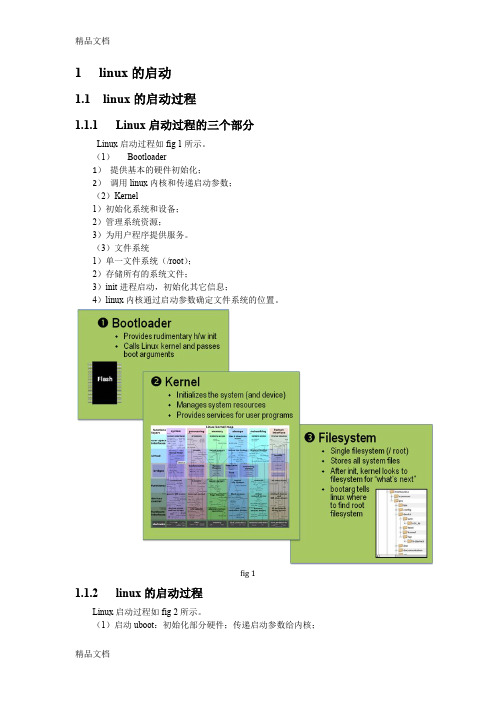
精品文档1 linux 的启动 1.1 linux 的启动过程1.1.1 Linux 启动过程的三个部分Linux 启动过程如 fig 1 所示。
(1) Bootloader 1) 提供基本的硬件初始化; 2) 调用 linux 内核和传递启动参数; (2)Kernel 1)初始化系统和设备; 2)管理系统资源; 3)为用户程序提供服务。
(3)文件系统 1)单一文件系统(/root); 2)存储所有的系统文件; 3)init 进程启动,初始化其它信息; 4)linux 内核通过启动参数确定文件系统的位置。
fig 11.1.2 linux 的启动过程Linux 启动过程如 fig 2 所示。
(1)启动 uboot:初始化部分硬件;传递启动参数给内核; 精品文档精品文档 (2)启动 linux 内核:初始化硬件; (3)启动文件系统:启动 init 进程和其它一些初始化、登录。
fig 21.2 beagleBone 开发板的启动过程beagleBone 开发板启动过程如 fig 3 所示。
(1)x-loader(MLO)是一级引导程序,系统上电后由 CPU 内部 firmware 自动拷贝到 内部 RAM 并执行。
主要作用为初始化 CPU,拷贝 u-boot 到内存中,然后把控制权交给 u-boot; (2)u-boot 是二级引导程序,主要用于和用户进行交互,提供映像更新、引导内核等 功能; (3)内核启动。
精品文档精品文档 fig 31.3 网络式保护 dtu 的启动过程(计划中)网络式保护 dtu 的启动过程如 fig 4 所示。
(1) 系统上电后,在内部 ram 中启动一级引导程序 x-loader; (2) 拷贝 uboot 到内存中,在内存中启动; (3) 拷贝内核到内存中,在内存中启动。
fig 4 Nand 布局如 fig5 所示。
fig 5 精品文档精品文档2 开发环境的搭建 2.1 windows 下开发板的使用和程序恢复过程2.1.1 windows 下开发板的使用方法(1)通过小 USB 接口连接比格尔开发板; (2)下载开发板驱动 BONE_DRV.exe,并安装; (3)通过串口工具,可以看到开发运行过程,如 fig 6 所示。
乌邦图 使用
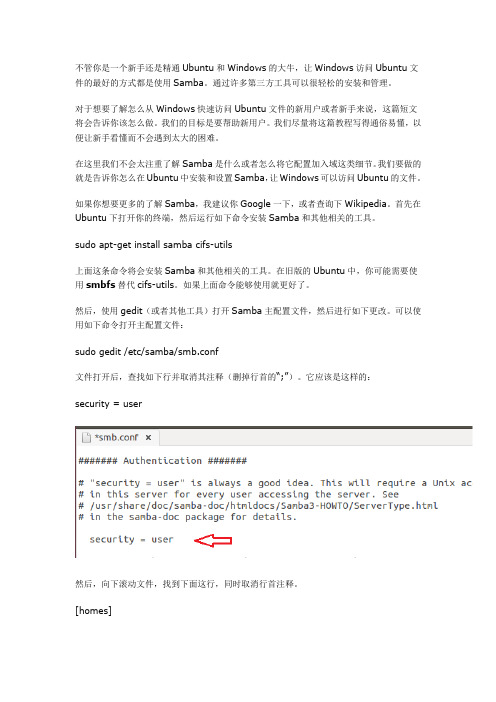
不管你是一个新手还是精通Ubuntu和Windows的大牛,让Windows访问Ubuntu文件的最好的方式都是使用Samba。
通过许多第三方工具可以很轻松的安装和管理。
对于想要了解怎么从Windows快速访问Ubuntu文件的新用户或者新手来说,这篇短文将会告诉你该怎么做。
我们的目标是要帮助新用户。
我们尽量将这篇教程写得通俗易懂,以便让新手看懂而不会遇到太大的困难。
在这里我们不会太注重了解Samba是什么或者怎么将它配置加入域这类细节。
我们要做的就是告诉你怎么在Ubuntu中安装和设置Samba,让Windows可以访问Ubuntu的文件。
如果你想要更多的了解Samba,我建议你Google一下,或者查询下Wikipedia。
首先在Ubuntu下打开你的终端,然后运行如下命令安装Samba和其他相关的工具。
sudo apt-get install samba cifs-utils上面这条命令将会安装Samba和其他相关的工具。
在旧版的Ubuntu中,你可能需要使用smbfs替代cifs-utils。
如果上面命令能够使用就更好了。
然后,使用gedit(或者其他工具)打开Samba主配置文件,然后进行如下更改。
可以使用如下命令打开主配置文件:sudo gedit /etc/samba/smb.conf文件打开后,查找如下行并取消其注释(删掉行首的“;”)。
它应该是这样的:security = user然后,向下滚动文件,找到下面这行,同时取消行首注释。
[homes]这将会允许用户访问访问home目录中的文件夹及文件。
比如说,如果你取消注释了[homes],用户可以通过键入服务器名加用户名的方式访问home目录。
\\192.168.0.2\username然后,运行如下命令向Samba数据库添加你的账户信息。
这样可以允许你使用Samba访问共享文件。
sudo smbpasswd -a usernmame用你自己的用户名替代上述的username。
- 1、下载文档前请自行甄别文档内容的完整性,平台不提供额外的编辑、内容补充、找答案等附加服务。
- 2、"仅部分预览"的文档,不可在线预览部分如存在完整性等问题,可反馈申请退款(可完整预览的文档不适用该条件!)。
- 3、如文档侵犯您的权益,请联系客服反馈,我们会尽快为您处理(人工客服工作时间:9:00-18:30)。
Ubuntu使用心得ver – 0.0.1作者:温陵书生修订者:温陵书生2009-8-292010-04-05 开源社区,你我共享第 1 页 / 共 30 页版本记录日期修订版本描述作者2009-08-26 0.0.1 初稿温陵书生2009-11-05 0.0.2 2.7.2节中增加一个nfs问题的解决办法温陵书生2009-12-01 增加 2.16 节温陵书生2010-04-05 开源社区,你我共享第 2 页 / 共 30 页目录版本记录 (2)目录 (3)1 概述 (4)2 问题列表 (4)2.1 安装vmware tools (4)2.2 ubuntu 的sudo 及如何启动root账号 (4)2.2.1 sudo的缺省配置 (4)2.2.2 配置文件语法详解 (5)2.2.3 sudo命令的使用方法 (7)2.2.4 如何启用root帐户 (9)2.3 ubuntu中如何将终端添加到右键 (9)2.4 Ubuntu下提高apt-get更新速度的方法 (11)2.5 Ubuntu下按照 patch 等应用程序 (12)2.6 Ubuntu下Samba服务器的最简配置 (12)2.7 Ubuntu下NFS服务器的配置 (13)2.7.1 NFS的安装 (13)2.7.2 碰到的问题 (13)2.8 Ubuntu下ssh服务器的配置 (17)2.8.1 安装方法 (17)2.8.2 碰到的问题 (18)2.9 Ubuntu下用安装ncurses (18)2.10 Ubuntu下安装man手册 (18)2.11 Ubuntu + source insight 的问题 (20)2.12 Ubuntu下用gedit打开含汉字的文件时显示乱码 (20)2.13 Ubuntu下如何安装文泉驿中文字体 (20)2.14 Ubuntu下如何使用fcitx输入法 (21)2.14.1 安装方法 (21)2.14.2 碰到的问题 (21)2.15 Ubuntu下如何安装词典 (22)2.16 Ubuntu下如何通过蓝牙与手机进行AT指令通讯 (22)3 附录 (23)3.1 Ubuntu的更新源 (23)4 联系方式 (30)2010-04-05 开源社区,你我共享第 3 页 / 共 30 页1概述本文主要讨论在使用ubuntu中碰到的问题以及解决方法。
操作系统:ubuntu9.04,安装于虚拟机VMware6.5.3中。
2问题列表2.1安装vmware tools在vmware6.0底下安装中提示出了些问题,安装后鼠标可自由切换,但不能实现虚拟机内客户端操作系统与主机操作系统的共享。
升级vmware到6.5.3,所有问题解决。
另外,vmware6.5.2下安装ubuntu的vmware tools也有问题,解决办法可参考网上资源。
2.2ubuntu 的sudo 及如何启动root账号Ubuntu有一个与众不同的特点,那就是初次使用时,你无法作为root来登录系统,为什么会这样?这就要从系统的安装说起。
对于其他Linux系统来说,一般在安装过程就设定root密码,这样用户就能用它登录root 帐户或使用su命令转换到超级用户身份。
与之相反,Ubuntu默认安装时,并没有给root用户设置口令,也没有启用root帐户。
问题是要想作为root用户来运行命令该怎么办呢?没关系,我们可以使用sudo命令达此目的。
sudo是linux下常用的允许普通用户使用超级用户权限的工具,该命令为管理员提供了一种细颗粒度的访问控制方法,通过它人们既可以作为超级用户又可以作为其它类型的用户来访问系统。
这样做的好处是,管理员能够在不告诉用户root密码的前提下,授予他们某些特定类型的超级用户权限,这正是许多系统管理员所梦寐以求的。
2.2.1sudo的缺省配置默认时,Ubuntu为sudo提供了一个基本的配置,该配置保存在/etc目录下的sudoers文件中。
在修改该配置文件时,务必使用visudo工具来进行编辑,因为该工具会自动对配置语法进行严格检查,如果发现错误,在保存退出时给出警告,并提示你哪段配置出错,从而确保该配置文件的正确性。
相反,如果使用其它的文本编辑程序的话,一旦出错,就会给系统带来严重的后果。
下面给出的是Ubuntu默认的/etc/sudoers文件内容:# User privilege specificationroot ALL=(ALL) ALL# Members of the admin group may gain rootprivileges%admin ALL=(ALL) ALL下面对以上配置做简要说明:第一项配置的作用,是允许root用户使用sudo命令变成系统中任何其它类型的用户。
第二个配置规定,管理组中的所有成员都能以root的身份执行所有命令。
因此,在默认安装的Ubuntu系统中,要想作为root身份来执行命令的话,只要在sudo后面跟上欲执行的命令即可。
下面用一个例子加以说明,如果您想执行apt-get update的话,应当在命令行中键入以下内容:2.2.2配置文件语法详解接下来,我们用一个实例来详细解释/etc/sudoers文件的配置语法,请看下面的例子:上面的第一栏规定它的适用对象:用户或组,就本例来说,它是用户jorge。
此外,因为系统中的组和用户可以重名,要想指定该规则的适用对象是组而非用户的话,组对象的名称一定要用百分号%开头。
第二栏指定该规则的适用主机。
当我们在多个系统之间部署sudo环境时,这一栏格外有用,这里的ALL 代表所有主机。
但是,对于桌面系统或不想将sudo部署到多个系统的情况,这一栏就换成相应的主机名。
第三栏的值放在括号内,指出第一栏规定的用户能够以何种身份来执行命令。
本例中该值设为root,这意味着用户jorge能够以root用户的身份来运行后面列出的命令。
该值也可以设成通配符ALL,jorge便能作为系统中的任何用户来执行列出的命令了。
最后一栏(即/usr/bin/find, /bin/rm)是使用逗号分开的命令表,这些命令能被第一栏规定的用户以第三栏指出的身份来运行它们。
本例中,该配置允许jorge作为超级用户运行 /usr/bin/find和 /bin/rm这两个命令。
需要指出的是,这里列出的命令一定要使用绝对路径。
2.2.3sudo命令的使用方法现在的问题是,用户jorge怎样利用分配给他的权限呢?其实很简单,只要在命令行模式下使用sudo命令加上他想运行的程序就可以了,比如:jorge@ubuntu:~$ sudo find . ! -name '*.avi' -exec rm -f\\{\\} \\;倘若jorge企图执行/etc/sudoers文件规定之外的程序(比如find 或 rm)的话,sudo命令便会以失败而告终,并给出警告信息,指出他无权以超级用户身份来运行这些命令。
要想以非root用户身份来运行命令,必须使用-u选项来指定想要作为的用户;否则的话,sudo会默认为root用户,比如要想以fred身份来执行ls命令,就应该这样:$ sudo -u fred ls /home/fred就像您看到的那样,我们可以利用这些规则为系统创建具体的角色。
例如,要让一个组负责帐户管理,你一方面不想让这些用户具备完全的root访问权限,另一方面还得让他们具有增加和删除用户的权利,那么我们可以在系统上创建一个名为accounts的组,然后把那些用户添加到这个组里。
之后,再使用 visudo为/etc/sudoers添加下列内容:现在好了,accounts组中的任何成员都能运行useradd、userdel和usermod命令了。
如果过一段时间后,您发现该角色还需要其他工具,只要在该表的尾部将其添上就行了。
这样真是方便极了!需要注意的是,当我们为用户定义可以运行的命令时,必须使用完整的命令路径。
这样做是完全出于安全的考虑,如果我们给出的命令只是简单的userad而非 /usr/sbin/useradd,那么用户有可能创建一个他自己的脚本,也叫做userad,然后放在它的本地路径中,如此一来他就能够通过这个名为 useradd的本地脚本,作为root来执行任何他想要的命令了。
这是相当危险的!sudo命令的另一个便捷的功能,是它能够指出哪些命令在执行时不需要输入密码。
这很有用,尤其是在非交互式脚本中以超级用户的身份来运行某些命令的时候。
例如,想要让用户作为超级用户不必输入密码就能执行kill命令,以便用户能立刻杀死一个失控的进程。
为此,在命令行前边加上NOPASSWD:属性即可。
例如,可以在/etc/sudoers文件中加上下面一行,从而让jorge获得这种权力:jorge ALL=(root) NOPASSWD: /bin/kill, /usr/bin/killall这样一来,jorge就能运行以下命令,作为root用户来杀死失控的rm进程了。
jorge@ubuntu:~$ sudo killall rm2.2.4如何启用root帐户通过以上介绍,我们发现sudo的确很好用,但是如果您早就习惯了在root下工作,想回味一下过去的感觉该怎么办呢?很简单,只要为root设置一个root密码就行了:$ sudo passwd root好了,现在您可以用 su root直接作为root登录了。
但在登录界面仍然不能使用root登录。
2.3ubuntu中如何将终端添加到右键第一种方法:安装一个包,即可在右键里面添加一个“打开终端”的菜单。
$ sudo apt-get install nautilus-open-terminal第二种方法:进入主目录的.gnome2/nautilus-scripts目录。
新建一个文件,文件名任意(这个文件名会显示在右键菜单里,最好是通俗易懂的,比如“打开终端”或“open-terminal”),文件内容如下。
#!/bin/bash## This script opens a gnome-terminal in the directory you select.## Distributed under the terms of GNU GPL version 2 or later## Install in ~/.gnome2/nautilus-scripts or ~/Nautilus/scripts# You need to be running Nautilus 1.0.3+ to use scripts.# When a directory is selected, go there. Otherwise go to current# directory. If more than one directory is selected, show error.if [ -n "$NAUTILUS_SCRIPT_SELECTED_FILE_PATHS" ]; thenset $NAUTILUS_SCRIPT_SELECTED_FILE_PATHSif [ $# -eq 1 ]; thendestination="$1"# Go to file's directory if it's a fileif [ ! -d "$destination" ]; thendestination="`dirname "$destination"`"fielsezenity --error --title="Error - Open terminal here" \--text="You can only select one directory."exit 1fielsedestination="`echo "$NAUTILUS_SCRIPT_CURRENT_URI" | sed 's/^file:\/\///'`"fi# It's only possible to go to local directoriesif [ -n "`echo "$destination" | grep '^[a-zA-Z0-9]\+:'`" ]; thenzenity --error --title="Error - Open terminal here" \--text="Only local directories can be used."exit 1ficd "$destination"exec x-terminal-emulator添加完后,把此文件加上可执行的权限:chmod +x 文件现在来讲讲两种方法的优劣:1. 第二种方法建出来的是一个二级菜单,它先是在右键菜单中添加一个名叫scripts的菜单,在这个菜单下才是我们需要的“打开终端”或“open- terminal”(这个地方的名字是你新建的脚本的文件名),所以显得有些不方便。
